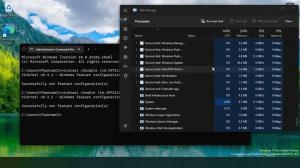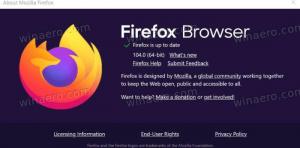Microsoft kommer att stänga av PhotoSynth-tjänsten den 6 februari 2017, ladda ner dina skapelser nu
För en tid sedan meddelade Microsoft att dess tjänst för att skapa 360° panoramabilder, kallad Photosynth, kommer att stängas av 2017. Med detta i åtanke, om du har använt den här tjänsten eller någon av dess appar för att skapa något, vill du förmodligen ladda ner dina syntar för att behålla dem efter att tjänsten är borta. Microsoft har publicerat instruktioner för att göra det för ungefär en månad sedan, men nu har företaget släppt en separat app för att se dem offline.

Du kan hitta en elektronbaserad app för Mac eller PC som helt enkelt kallas "offlineViewer". Förstår i sitt GitHub-förråd. Att vara värd för den på GitHub innebär att appen släpps som ett projekt med öppen källkod och att du kan punga den för att göra förbättringar när som helst om du kan programmering.
Annons
När det gäller att ladda ner dina panoramabilder, kolla in instruktionerna nedan:
- Installera först den nya offlinevisaren från download.microsoft.com med hjälp av
denna länk för Windows eller denna länk för Mac. Om du har en 32-bitarsversion av Windows, använd den här versionen av appen.
Tips: se Hur man avgör om du kör 32-bitars Windows eller 64-bitars.
Den här tittaren stöder både panoramabilder och "Tech Preview"-syntar. Tyvärr finns det ingen offlinevisare för originalsyntar. - Gå till https://photosynth.net, och logga in på ditt Photosynth-konto.
- Klicka på "My Photosynths".
- Klicka på en av dina panoramabilder eller Tech Preview-syntar och leta efter knappen "Exportera" som visas nedan.
 Om du inte ser exportknappen beror det på att du inte är inloggad eller att du inte är ägaren.
Om du inte ser exportknappen beror det på att du inte är inloggad eller att du inte är ägaren. - Om du klickar på knappen Exportera kommer panoramat eller synth att paketeras för export. Detta kan ta några minuter, speciellt om synthen är mycket stor. Du kommer att se knappen ändras till "Exportera begärd", och någon gång senare kommer den att ändras till "Ladda ner" vilket signalerar att paketet har slutförts och din synth eller panorama är redo att laddas ner. (Observera att du INTE behöver stanna kvar på sidan och vänta på att förpackningen ska slutföras; du kan återvända till ditt bibliotek och schemalägga en annan synth eller panorama för export medan du väntar.)
- Klicka på Ladda ner och vänta tills filen laddas ner till din dator. Beroende på storleken på din panorama eller synth och hastigheten på din anslutning kan detta ta minuter eller till och med timmar.
- Slutligen, använd den nya offline Photosynth viewer som du installerade i steg 1 för att öppna den här nedladdade filen
Microsoft Photosynth skapades av deras forskningsavdelning. Även om den hade ett fans, blev den aldrig riktigt mainstream under sin livscykel. Personligen har jag använt det för att skapa några fantastiska interaktiva bilder och jag är ledsen att se tjänsten gå offline. Men i mjukvarans ständigt föränderliga värld finns det alltid ett alternativ tillgängligt.